
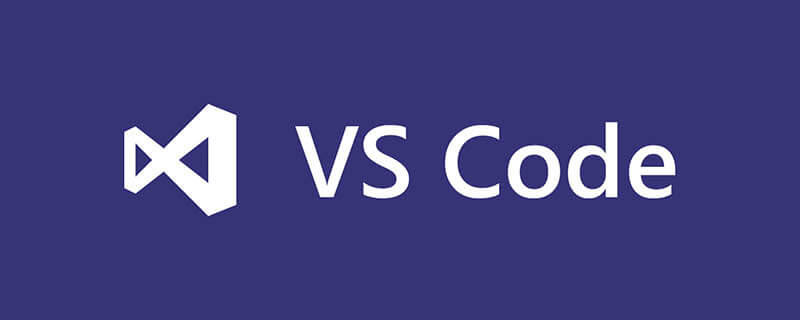
Wie ändere ich die Schriftart in vscode?
VS Code passt die Standardschriftgröße und -stärke des Editors an
Starten Sie die Software, klicken Sie auf [Datei]-[Datei öffnen] und öffnen Sie zunächst eine HTML-Datei Datei nach Belieben Als Referenz zum Anzeigen von Schriftgrößen.
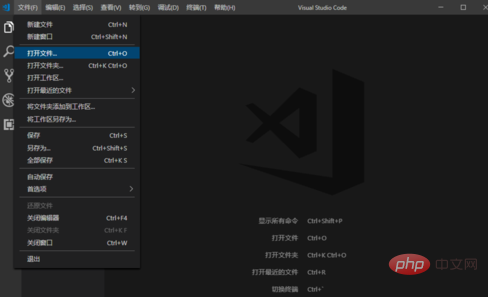
Nach dem Öffnen einer HTML-Datei können Sie feststellen, dass die Schriftart sehr klein ist und sehr aufwendig aussieht.
Empfohlenes Tutorial: vscode-Tutorial
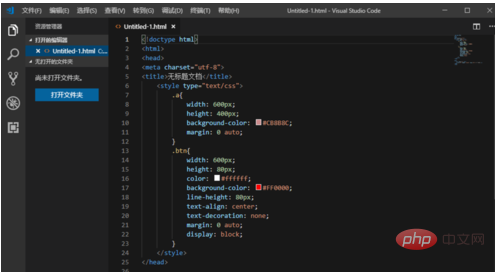
Wir klicken auf [Datei]-[Einstellungen]-[Einstellungen], um die Softwareeinstellungen zu öffnen .
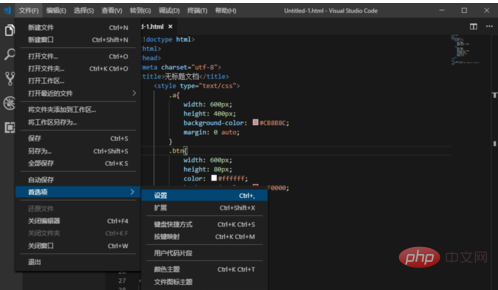
Klicken Sie in den Einstellungen auf die erste [Allgemeine Einstellungen], Sie finden [Editor:Schriftgröße], dies ist die Schriftgröße des Editors. Sie können sehen, dass der Standardwert 14 Pixel ist. Wir können ihn direkt auf 20 Pixel ändern.
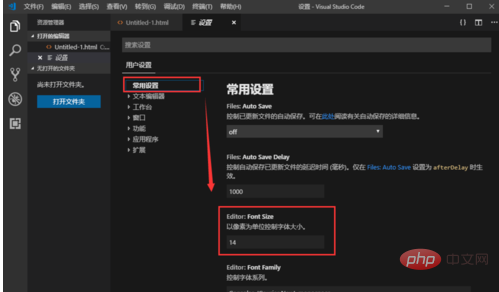
Nach der Änderung wird unten rechts die Eingabeaufforderung [Änderungen automatisch speichern] angezeigt Ecke, so Die Änderung war erfolgreich.
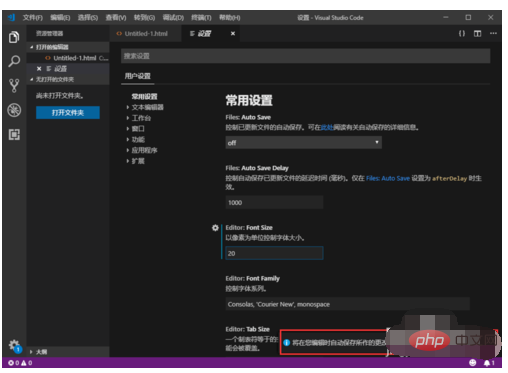
Nachdem Sie zu der gerade geöffneten HTML-Datei gewechselt haben, können Sie sehen, dass die Codeschriftart größer geworden ist, aber etwas dicker aussieht. Wie ändern wir also die Schriftart? Dicke?
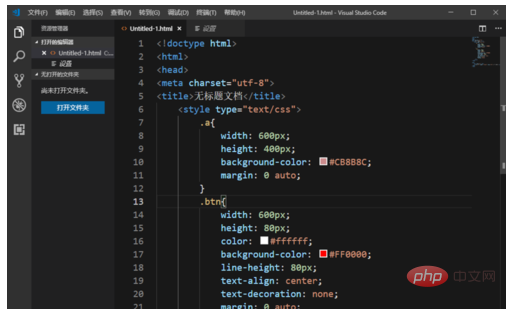
Nachdem Sie zur Einstellungsseite zurückgekehrt sind, klicken Sie auf [Texteditor]-[Schriftart]. Sie können sehen, dass Sie hier auch die Schriftgröße des Editors ändern können, und das ist auch möglich Wenn Sie [Schriftstärke] (Schriftstärke) festlegen, können Sie sie im Dropdown-Menü auf [100] einstellen. (Der Standardwert ist normal, 100 ist die dünnste).
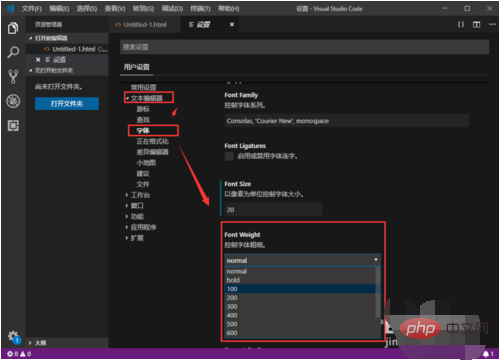
Zurück zur HTML-Seite sehen Sie, dass die Schriftart dünner geworden ist, und Sie sind fertig.
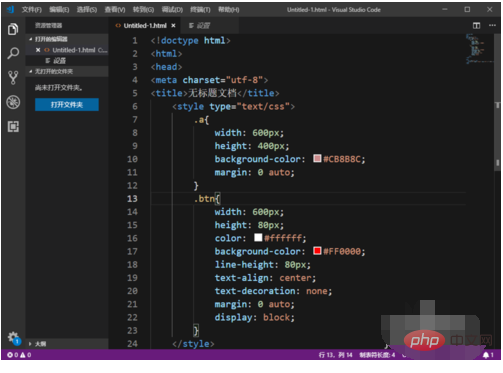
Das obige ist der detaillierte Inhalt vonSo ändern Sie die Schriftart in vscode. Für weitere Informationen folgen Sie bitte anderen verwandten Artikeln auf der PHP chinesischen Website!
 vscode
vscode
 So führen Sie Code mit vscode aus
So führen Sie Code mit vscode aus
 Einführung in das von vscode verwendete Framework
Einführung in das von vscode verwendete Framework
 Welche Sprache wird im Allgemeinen zum Schreiben von vscode verwendet?
Welche Sprache wird im Allgemeinen zum Schreiben von vscode verwendet?
 In welcher Sprache kann vscode geschrieben werden?
In welcher Sprache kann vscode geschrieben werden?
 vscode Chinesische Einstellungsmethode
vscode Chinesische Einstellungsmethode
 Einführung in die Verwendung von vscode
Einführung in die Verwendung von vscode
 Der Unterschied zwischen vscode und Visual Studio
Der Unterschied zwischen vscode und Visual Studio




